- في معظم الأوقات ، لن يتم تثبيت Bitdefender بسبب التعارض مع الإصدارات السابقة من البرنامج على جهاز الكمبيوتر الخاص بك.
- لحل هذه المشكلة بسهولة ، استخدم برنامجًا تابعًا لجهة خارجية لتنظيف نظامك من الملفات المتبقية.
- اعلم أن وجود تطبيقات أخرى لمكافحة الفيروسات على جهازك يمكن أن يوقف تثبيت Bitdefender.
- يجب عليك أيضًا إيقاف تشغيل الحماية في الوقت الحقيقي لـ Windows Defender لإصلاح خطأ فشل تثبيت Bitdefender.

- دعم مضاد للسرقة
- حماية كاميرا الويب
- الإعداد البديهي وواجهة المستخدم
- دعم متعدد المنصات
- تشفير على مستوى البنوك
- متطلبات النظام منخفضة
- حماية متقدمة من البرامج الضارة
يجب أن يكون برنامج مكافحة الفيروسات سريعًا وفعالاً وفعالاً من حيث التكلفة ، وهذا البرنامج يحتوي على كل منهم.
Bitdefender هو أحد حلول مكافحة الفيروسات الشائعة لمستخدمي Windows 10. ومع ذلك ، فإن بعض نظام التشغيل Windows 10 أبلغ المستخدمون أنهم غير قادرين على تثبيت برامج الأمان على أجهزة الكمبيوتر الخاصة بهم.
ماذا أفعل إذا لم يسمح لي Windows 10 بتثبيت Bitdefender؟ بالنسبة للمبتدئين ، تأكد من عدم تثبيت أي برنامج مكافحة فيروسات أو إصدار قديم من Bitdefender على جهاز الكمبيوتر الذي يعمل بنظام Windows 10.
قد لا يسمح النظام بأكثر من برنامج مكافحة فيروسات تابع لجهة خارجية في وقت واحد. بدلاً من ذلك ، قم بتعطيل Windows Defender أو إلغاء حظر برنامج تثبيت Bitdefender.
أفضل عروض مكافحة الفيروسات بالنسبة لك:
 |
نسخة تجريبية مجانية لمدة 30 يومًا + وفر على الاشتراك لمدة 3 سنوات |
 تحقق من العرض! تحقق من العرض! |
 |
احصل على مضاد الفيروسات رقم 1 في العالم مجانًا |  تنزيل مجاني تنزيل مجاني |
 |
حماية حائزة على جوائز ومجانية إلى الأبد |  تحقق من العرض! تحقق من العرض! |
 |
35-60٪ + ضمان استرداد الأموال لمدة 30 يومًا |
 تحقق من العرض! تحقق من العرض! |
 |
خصم يصل إلى 63٪ + حزم أجهزة متعددة |  تحقق من العرض! تحقق من العرض! |
ماذا تفعل إذا لم يتم تثبيت Bitdefender على نظام التشغيل Windows 10؟
- قم بالتبديل إلى برنامج مكافحة فيروسات آخر
- قم بإزالة برنامج مكافحة الفيروسات التابع لجهة خارجية / تثبيت Bitdefender الأقدم
- استخدم برنامج إلغاء التثبيت
- قم بإيقاف تشغيل الحماية في الوقت الحقيقي لـ Windows Defender
- قم بإلغاء حظر مثبّت Bitdefender
- إصلاح عميل Bitdefender
1. قم بالتبديل إلى برنامج مكافحة فيروسات آخر

إذا لم تتمكن من تثبيت Bitdefender ، فقد يكون ذلك بسبب أن نظام التشغيل الخاص بك غير متوافق مع أدوات أمان نقطة النهاية Bitdefender.
في هذه الحالة ، يجب أن تبحث عن برنامج مكافحة فيروسات آخر لحماية جهاز الكمبيوتر الخاص بك ، ومن يدري ، ربما سيكون أفضل من Bitdefender وستكون سعيدًا لأنك قمت بالتبديل.
هناك الكثير من تطبيقات الأمان المنافسة الأخرى التي تأتي مع حماية متعددة الطبقات وذكاء اصطناعي متقدم لفحص وإيقاف وإزالة أي برامج ضارة تحاول الدخول إلى جهازك.
يجب أن تبحث عن مضاد فيروسات يتضمن جميع الأدوات اللازمة لحماية بياناتك وخصوصيتك. لحسن الحظ ، لدينا الخيار المناسب لك تمامًا.

إسيت لأمن الإنترنت
نظام دفاع شامل يحتوي على جميع الأدوات اللازمة للحفاظ على جهاز الكمبيوتر الخاص بك آمنًا.
2. قم بإزالة برنامج مكافحة الفيروسات التابع لجهة خارجية / تثبيت Bitdefender الأقدم
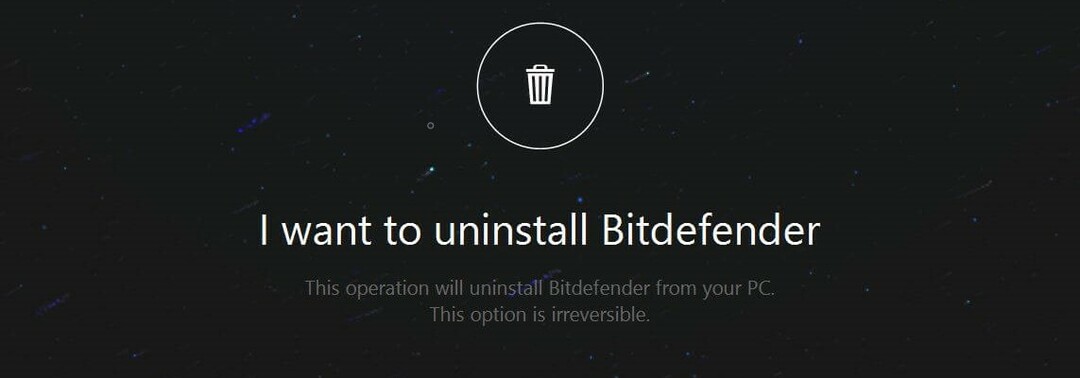
قم بإلغاء تثبيت Bitdefender
يسمح لك Bit defender Uninstaller بإلغاء تثبيت Bitdefender Internet Security دون ترك أي أثر.
- ابدأ بتنزيل Bitdefender Uninstaller من الموقع الرسمي ، هنا.
- قم بتشغيل برنامج التثبيت واتبع التعليمات التي تظهر على الشاشة لإلغاء تثبيت Bitdefender.
قد تواجه خطأ أثناء تثبيت Bitdefender إذا كان لديك برنامج أمان من طرف ثالث مثبت.
حتى إذا قمت بإلغاء تثبيت البرنامج ، فمن المحتمل أن تكون إدخالات البرنامج المتبقية تخلق مشكلة.
يمكن أن يحدث الخطأ أيضًا إذا كان لديك إصدار أقدم من Bitdefender مثبتًا على نظامك.
قم بإلغاء تثبيت برامج الأمان الأخرى
- اذهب إلى بداية.
- يكتب إعدادات وانقر عليها.
- يختار تطبيقات، ومن بعد التطبيقات المثبتة.
- انقر بزر الماوس الأيمن فوق التطبيق الذي ترغب في إزالته وانقر فوق الغاء التثبيت.
إذا كان لديك برنامج مكافحة فيروسات تابع لجهة خارجية مثبتًا ، فقد تواجه صعوبة في تثبيت Bitdefender.
3. استخدم برنامج إلغاء التثبيت
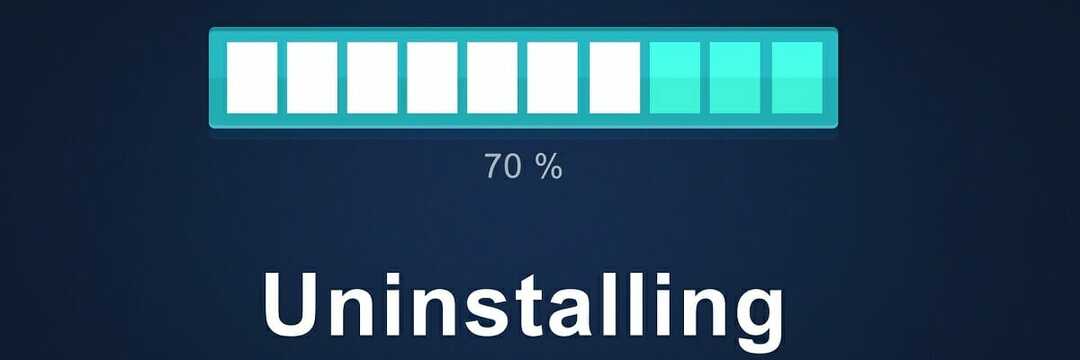
يمكن أن يكون سبب عدم تثبيت Bitdefender هو وجود ملفات متبقية على جهاز الكمبيوتر الخاص بك. يعد استخدام أداة متخصصة هو الخيار الأفضل للتخلص من البرامج غير المرغوب فيها.
سيقوم البرنامج بفحص جهاز الكمبيوتر الخاص بك بحثًا عن أي أثر لبرامج متبقية ، وسيمنحك خيار إزالتها من جهاز الكمبيوتر الخاص بك بسهولة ، ببضع نقرات فقط.
بالإضافة إلى ذلك ، يمكن للبرنامج إزالة المكونات الإضافية للمتصفح وأشرطة الأدوات لحمايتك من المحتوى الضار ، ويمكنه أيضًا حظر تلك الإشعارات المنبثقة المزعجة.
علاوة على ذلك ، فهو يعمل مع متصفحات مثل Chrome و Mozilla و Edge و متصفح الانترنت. لن يقوم فقط بإلغاء تثبيت البرنامج الخاص بك ، ولكنه يقوم أيضًا بتنظيف أي ملفات متبقية.
لذلك ، يمكنك إلغاء تثبيت وإزالة إصدار قديم أو تتبع Bitdefender ، حتى تتمكن من تثبيت الإصدار الذي تريده دون أي مشاكل.
⇒ احصل على IObit Uninstaller
4. قم بإيقاف تشغيل الحماية في الوقت الحقيقي لـ Windows Defender
- انقر فوق بداية واختر إعدادات.
- اذهب إلى التحديث والأمان> أمن Windows.
- انقر فوق الحماية من الفيروسات والتهديدات.
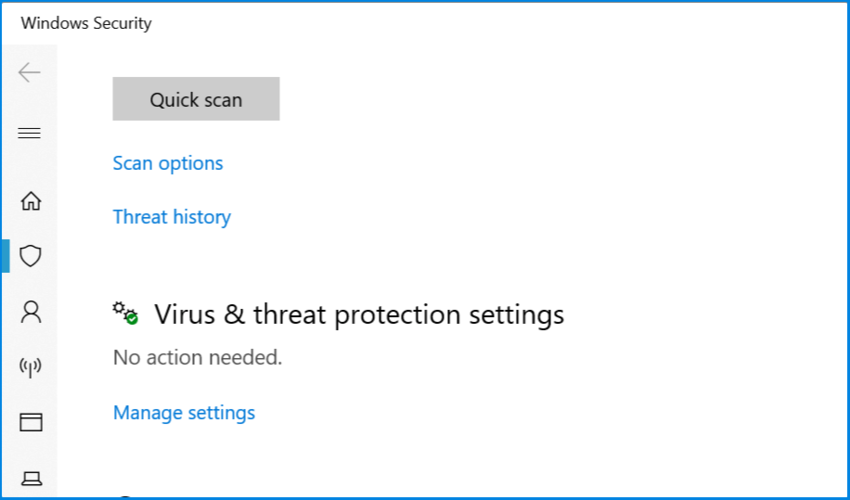
- قم بالتمرير لأسفل وانقر فوق إدارة الإعدادات تحت الحماية من الفيروسات والتهديدات.
- اطفئه الحماية في الوقت الحقيقي.
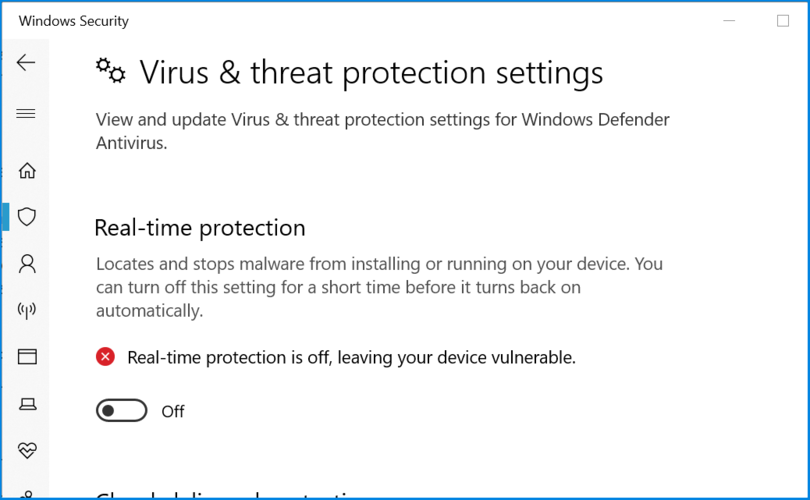
- حاول تثبيت Windows Defender مرة أخرى وتحقق من وجود أي تحسينات.
يأتي Microsoft Windows مع برنامج أمان مدمج مع حماية في الوقت الفعلي. لتثبيت حل مكافحة فيروسات تابع لجهة خارجية ، تحتاج إلى إيقاف تشغيل الحماية في الوقت الحقيقي أولاً.
5. قم بإلغاء حظر برنامج تثبيت Bitdefender

- تأكد من تنزيل أحدث إصدار من برنامج تثبيت Bitdefender.
- انقر بزر الماوس الأيمن فوق ملف تثبيت Bitdefender وحدد الخصائص.
- في الركن الأيمن السفلي ، انقر فوق رفع الحظر زر تحت متقدم زر.
- انقر تطبيق و نعم لحفظ التغييرات.
- الآن قم بتشغيل مثبت Bitdefender مرة أخرى وتحقق من أي تحسينات.
قد يقوم Microsoft Windows بحظر تثبيت برامج الأمان أو منعه لحماية الكمبيوتر. ومع ذلك ، يمكنك بسهولة إلغاء حظر برنامج تثبيت Bitdefender باتباع الخطوات المذكورة أعلاه.
6. إصلاح عميل Bitdefender
- اخرج من Bitdefender إذا كان قيد التشغيل.
- صحافة مفتاح Windows + ر لفتح Run.
- يكتب يتحكم و اضغط نعم لفتح لوحة التحكم.
- الآن ، اذهب إلى البرامج> البرامج والميزات.
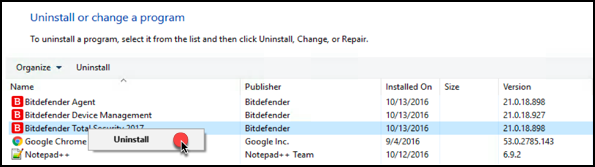
- حدد Bitdefender وانقر فوق ملف الغاء التثبيت زر.
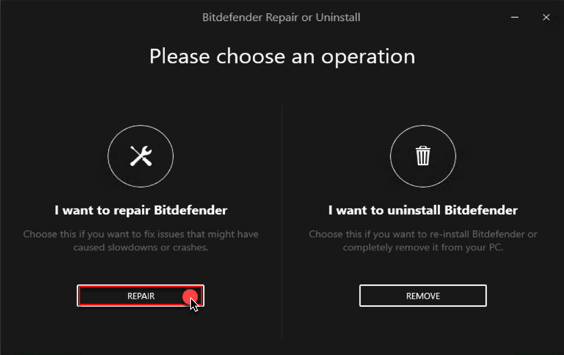
- اتبع التعليمات التي تظهر على الشاشة لإصلاح Bitdefender.
- أعد تشغيل Bitdefender وحاول تثبيت التحديث المعلق.
يأتي Bitdefender مع أداة إصلاح مدمجة لمساعدتك في إصلاح المشكلات الشائعة مع البرنامج.
إذا كنت تواجه مشكلات مع أداة ترقية Bitdefender ، فستقوم أداة إصلاح bit defender بالبحث عن المشكلات المعروفة وتلف الملفات وإصلاحها إذا لزم الأمر. هنا كيفية القيام بذلك.
نأمل أن تعمل هذه الحلول على إصلاح مشكلة تثبيت Bitdefender الخاصة بك. تتسبب الكثير من الأشياء في مشكلتك ، لذا تأكد من اتباع الخطوات المقدمة.
لا تتردد في ترك أي نوع من التعليقات بخصوص الموضوع وتجربتك مع أدوات مكافحة الفيروسات هذه في قسم التعليقات أدناه.
- حماية كاميرا الويب
- دعم متعدد المنصات
- متطلبات النظام منخفضة
- حماية فائقة من البرامج الضارة


